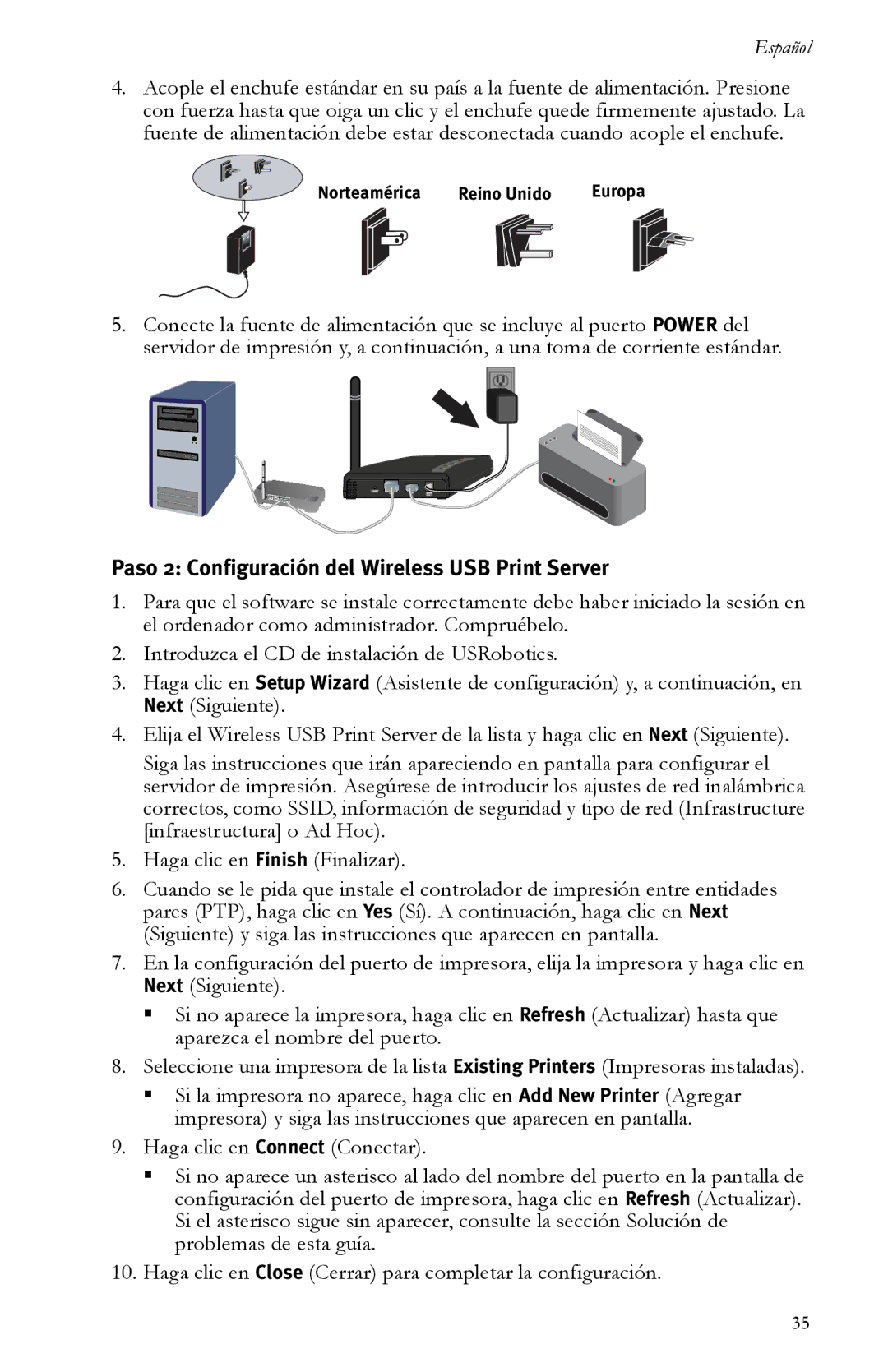Español
4.Acople el enchufe estándar en su país a la fuente de alimentación. Presione con fuerza hasta que oiga un clic y el enchufe quede firmemente ajustado. La fuente de alimentación debe estar desconectada cuando acople el enchufe.
Norteamérica | Reino Unido | Europa | ||||||||||
|
|
|
|
|
|
|
|
|
|
|
|
|
|
|
|
|
|
|
|
|
|
|
|
|
|
|
|
|
|
|
|
|
|
|
|
|
|
|
5.Conecte la fuente de alimentación que se incluye al puerto POWER del servidor de impresión y, a continuación, a una toma de corriente estándar.
Paso 2: Configuración del Wireless USB Print Server
1.Para que el software se instale correctamente debe haber iniciado la sesión en el ordenador como administrador. Compruébelo.
2.Introduzca el CD de instalación de USRobotics.
3.Haga clic en Setup Wizard (Asistente de configuración) y, a continuación, en Next (Siguiente).
4.Elija el Wireless USB Print Server de la lista y haga clic en Next (Siguiente).
Siga las instrucciones que irán apareciendo en pantalla para configurar el servidor de impresión. Asegúrese de introducir los ajustes de red inalámbrica correctos, como SSID, información de seguridad y tipo de red (Infrastructure [infraestructura] o Ad Hoc).
5.Haga clic en Finish (Finalizar).
6.Cuando se le pida que instale el controlador de impresión entre entidades pares (PTP), haga clic en Yes (Sí). A continuación, haga clic en Next (Siguiente) y siga las instrucciones que aparecen en pantalla.
7.En la configuración del puerto de impresora, elija la impresora y haga clic en Next (Siguiente).
"Si no aparece la impresora, haga clic en Refresh (Actualizar) hasta que aparezca el nombre del puerto.
8.Seleccione una impresora de la lista Existing Printers (Impresoras instaladas).
"Si la impresora no aparece, haga clic en Add New Printer (Agregar impresora) y siga las instrucciones que aparecen en pantalla.
9.Haga clic en Connect (Conectar).
"Si no aparece un asterisco al lado del nombre del puerto en la pantalla de configuración del puerto de impresora, haga clic en Refresh (Actualizar). Si el asterisco sigue sin aparecer, consulte la sección Solución de problemas de esta guía.
10.Haga clic en Close (Cerrar) para completar la configuración.
35